看完了讓人超心動的Butterfly 2【[HTC論壇獨家活動]HTC Butterfly 2 三色到齊實機體驗、實機外觀 VIP封館體驗會】,應該有個問題困擾著所有人吧。筆者本來也是iPhone與HTC的雙重使用者,但是礙於iPhone在與Android的資料轉移上非常混亂,一職還是把iPhone當為平常使用的主力機種,直到遇上了HTC超便利的雲端備份服務。

簡單來說,一般的手機都有提供Google備份,能夠在Wi-Fi情況下備份手機中的聯絡人、相片等等的重要資訊,但是遺憾的是儲存在Google帳戶裡,需要手動還原,甚至於在Google+的相片忘記設定高畫質造成原檔遺失等等,但是在手機設定上就要看各家而定,而HTC備份特別的地方就在於,點下備份後,下次再度還原將會直接匯入聯絡人、原始相片(更重要的是,回復的相片一樣可以使用Duo Camera的相關操作,在其他備份則無此項)、桌面APP排列方式也會自動將所有以前安裝過的App回復回來,並且保留部分的應用程式設定,對於手機的設定更是完整的備份下來,連桌布也不用煩惱會不見了。
至於其他廠牌的Andorid手機、iPhone也能直接匯入,本文將以HTC手機轉移為重點
教學開始 :
HTC備份共分為兩種版本,一個為電腦版,另一則是可以透過手機直接進行完整操作。
HTC備份電腦版 :
請先至HTC官網下載HTC Sync Manager(HTC檔案同步管理):http://www.htc.com/tw/software/htc-sync-manager/
必須確認為最新版的HTC同步程式,要不然可能會出現無法偵測手機的狀況,另外接上電腦後請記得解鎖。
這邊將不再對於安裝過程贅述,我相信各位讀者對於電腦軟體的安裝已經非常孰悉,加上基本上只要「下一步」就好了,沒有惡意的軟體。請務必進行手機解鎖,並且同意軟體連接你的手機。
請點選也備份我手機上的媒體內容(音樂、相片、影片等等),如果是iOS用戶剛接觸還是不懂。簡單來說,使用方法就是Apple 的 iTunes。筆者也在這邊建議您點選連結手機自動備份,隨時Update自己手機的狀況。
只有簡簡單單的幾個步驟,不會有人看不懂吧。這邊的重點其實是擺在手機版本上面。
手機板備份介紹 :
請進入「設定」→「備份與重設」,即可進入下一個頁面。
一般第一次在設定手機的時候應該都會要設置「HTC帳號」的畫面,如果你略過了,那麼在備份這個選項就會採用Google的備份,而無法享受到HTC獨家的完整備份。
進入畫面後,請點選「Google帳號」替換為「HTC帳號」,等等會有個奧妙之處。
想請問各位在「HTC論壇」上出沒的各位讀者,都是使用什麼帳號進行登入的呢?HTC帳號顧名思義就是結合了HTC Sense的一個帳號,所以論壇與手機使用的HTC帳號是通用的,所以這個小細節當初在玩論壇的時候就能感受到HTC的用心。建議使用Google+或是Facebook進行登入,目前這兩個比較沒有災情,HTC帳號則有無法登入、收不到認證信、收不到重設密碼的小案例出現。
接著,請選擇你要儲存在哪個雲端,這就照個人偏好了,M8等用戶,HTC是贈送2年的50G,Google Drive的雲端硬碟空間,所以建議使用Google,而比較早期則是贈送DropBox 25G,那麼就請使用當前容量足夠的雲端空間。
接下來,就點下「立即備份」並且開啟自動備份,下次換手機的時候只要再次登入HTC帳號,基本上點下「還原備份」所有的資料就會都回來了。包括應用程式、個人化設定、相片、影片等等。
要更改儲存空間怎麼辦?
請把握HTC Sense的邏輯,三點優先,後兩邊滑(什麼時候有這句了…..基本上這是筆者目前的認知。)


















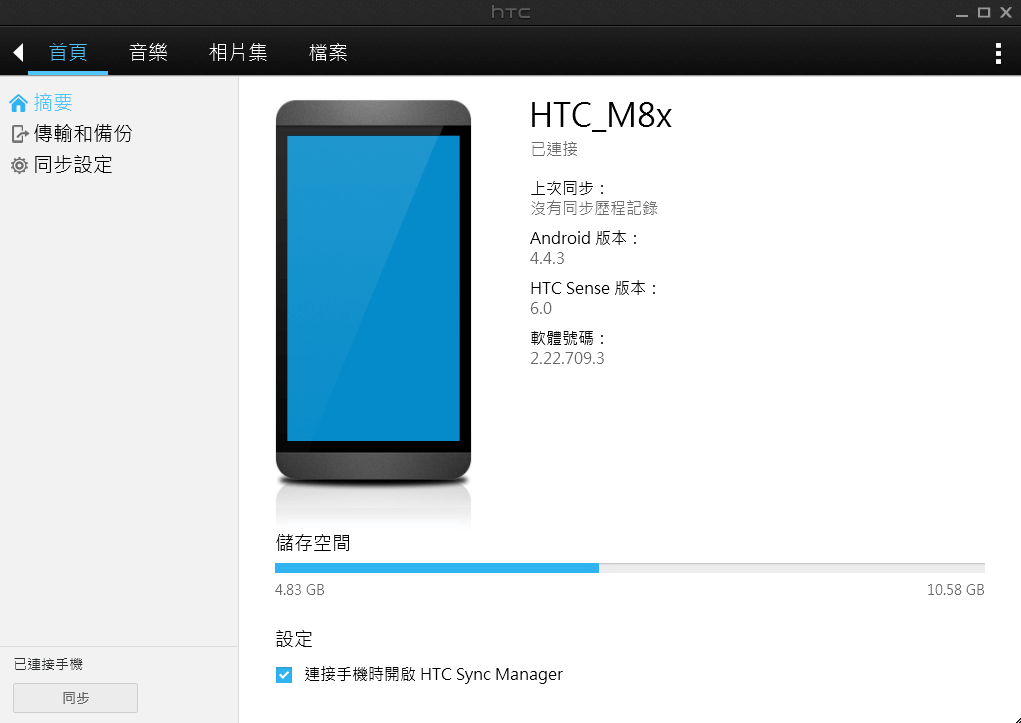
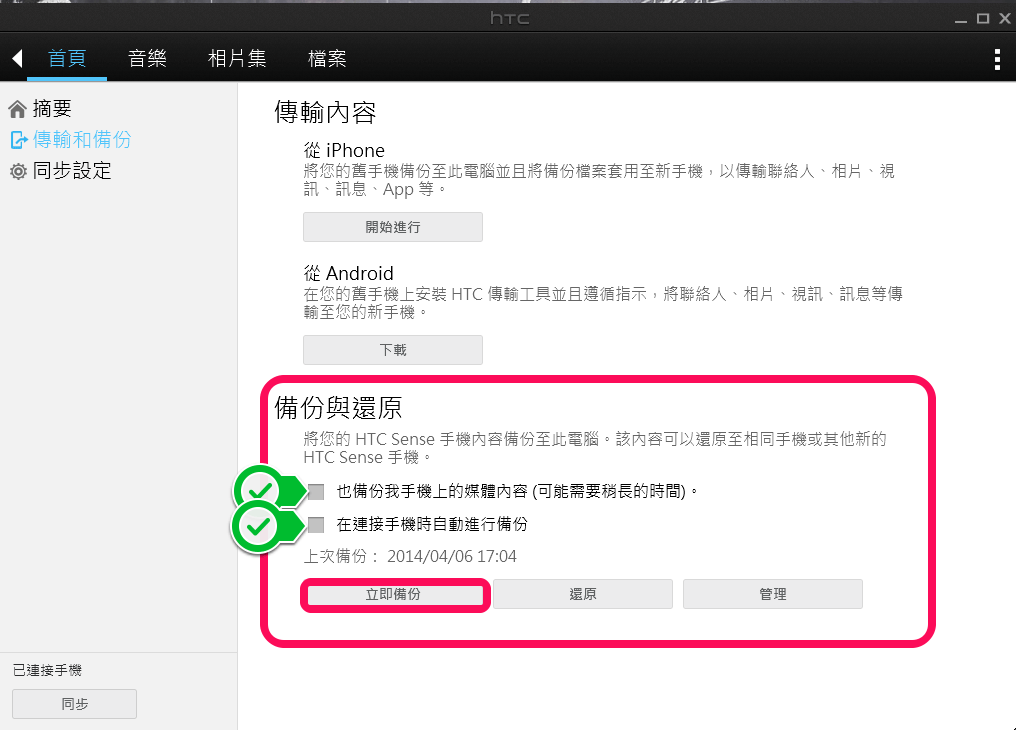
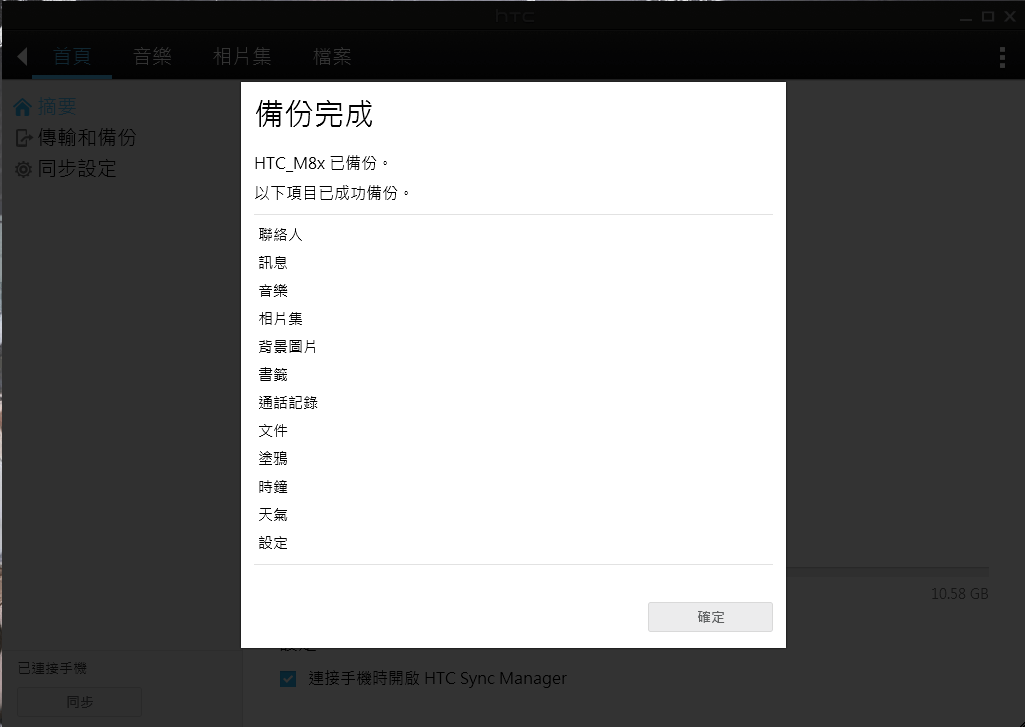
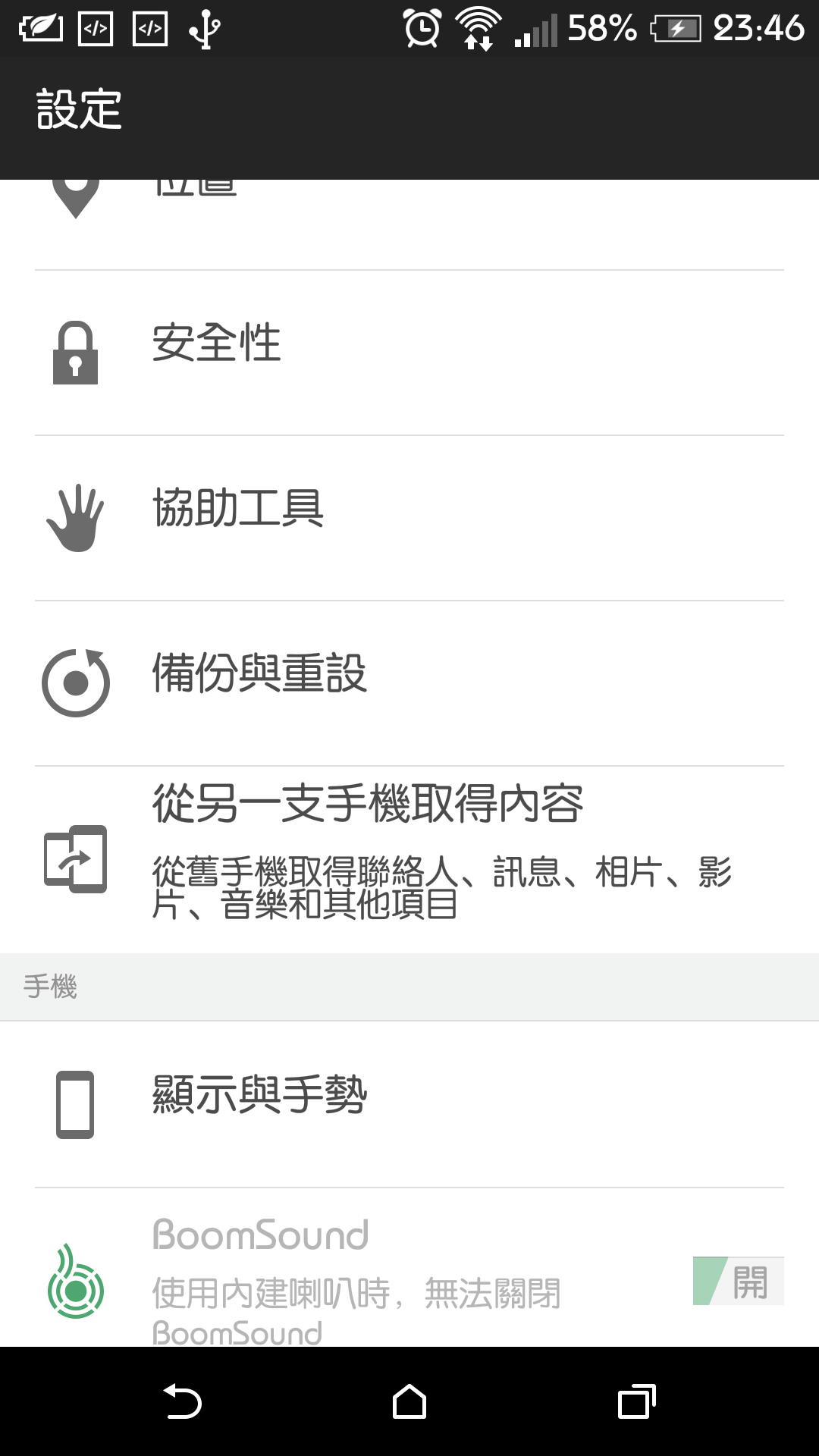
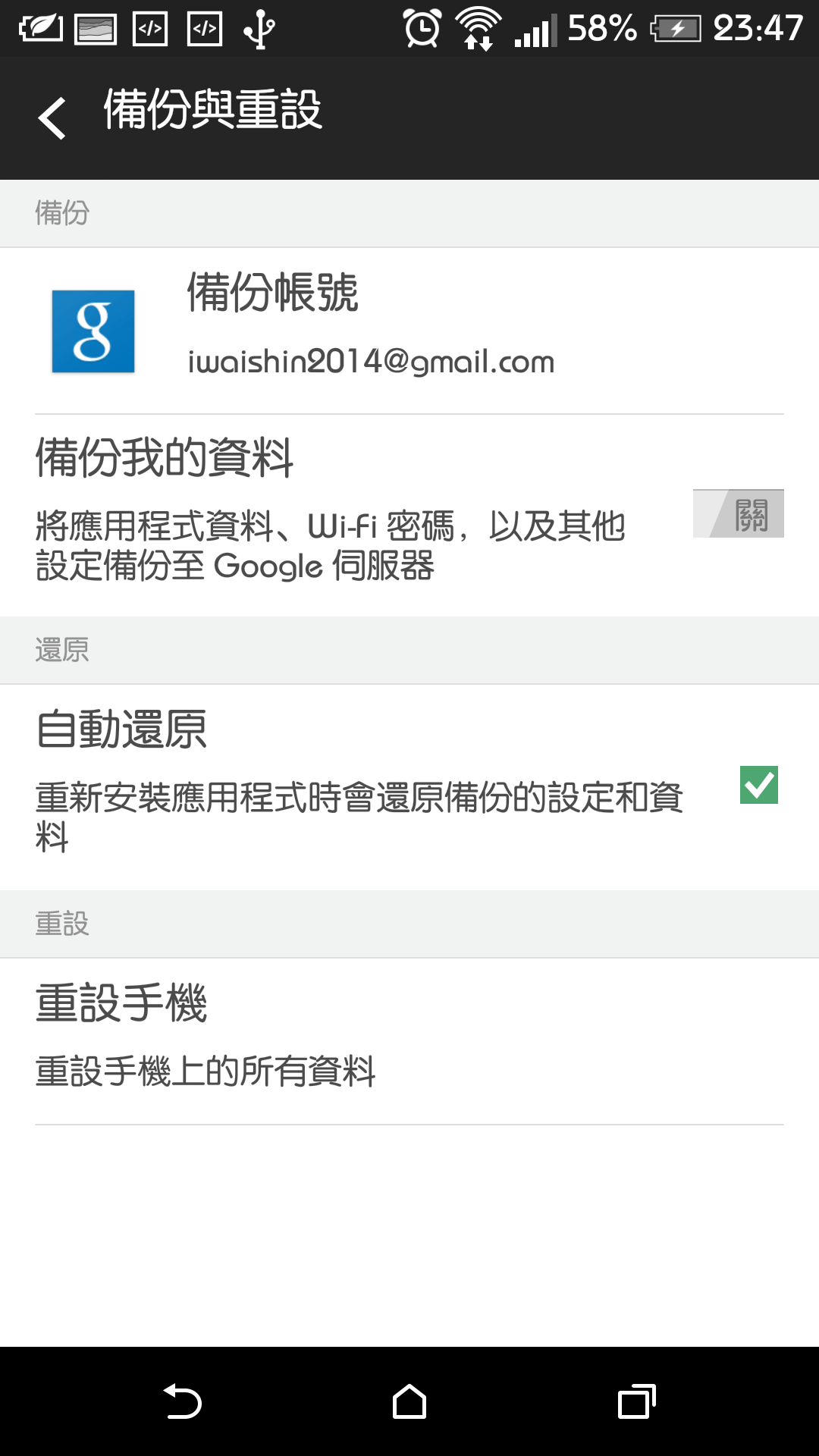
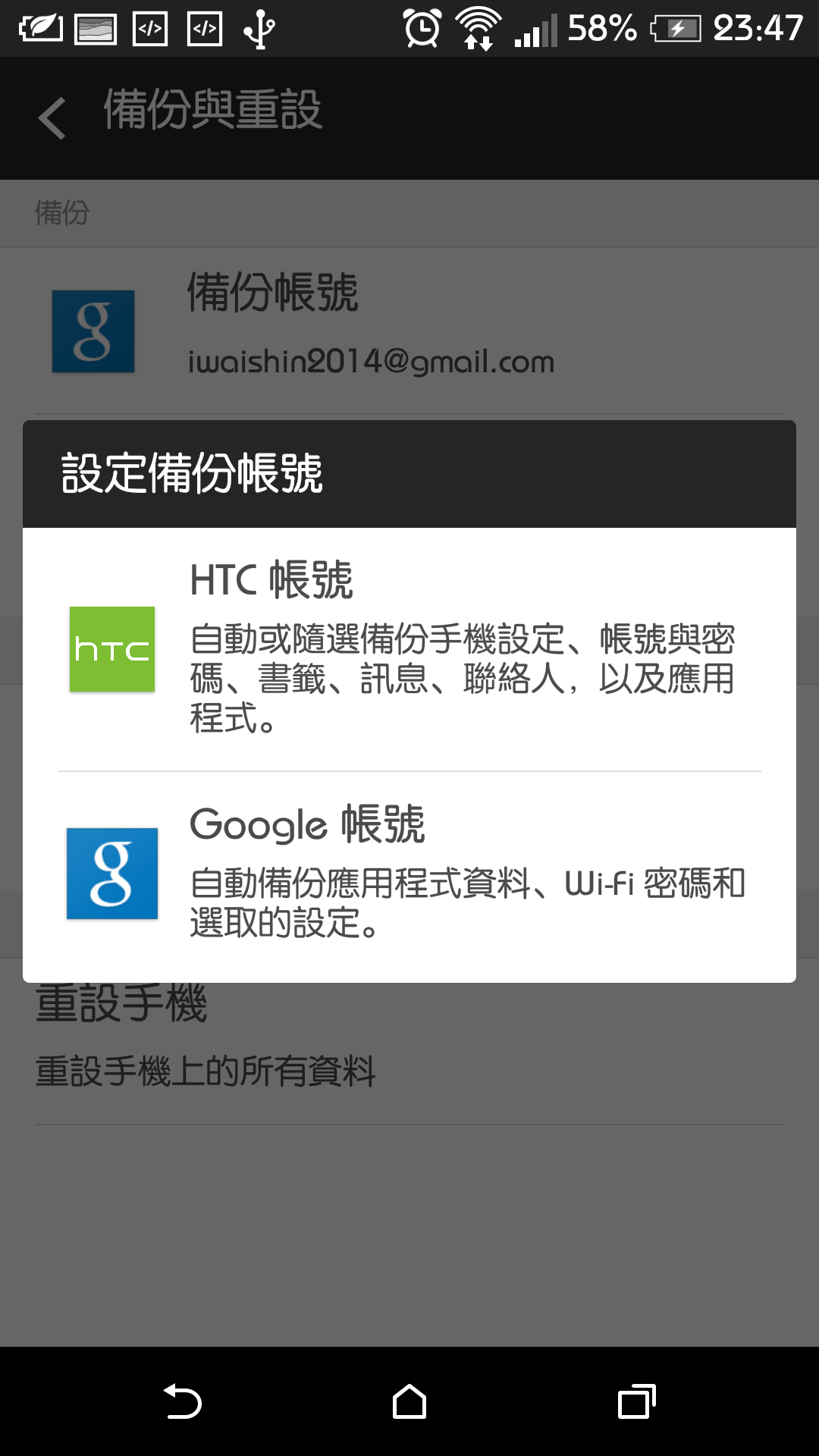
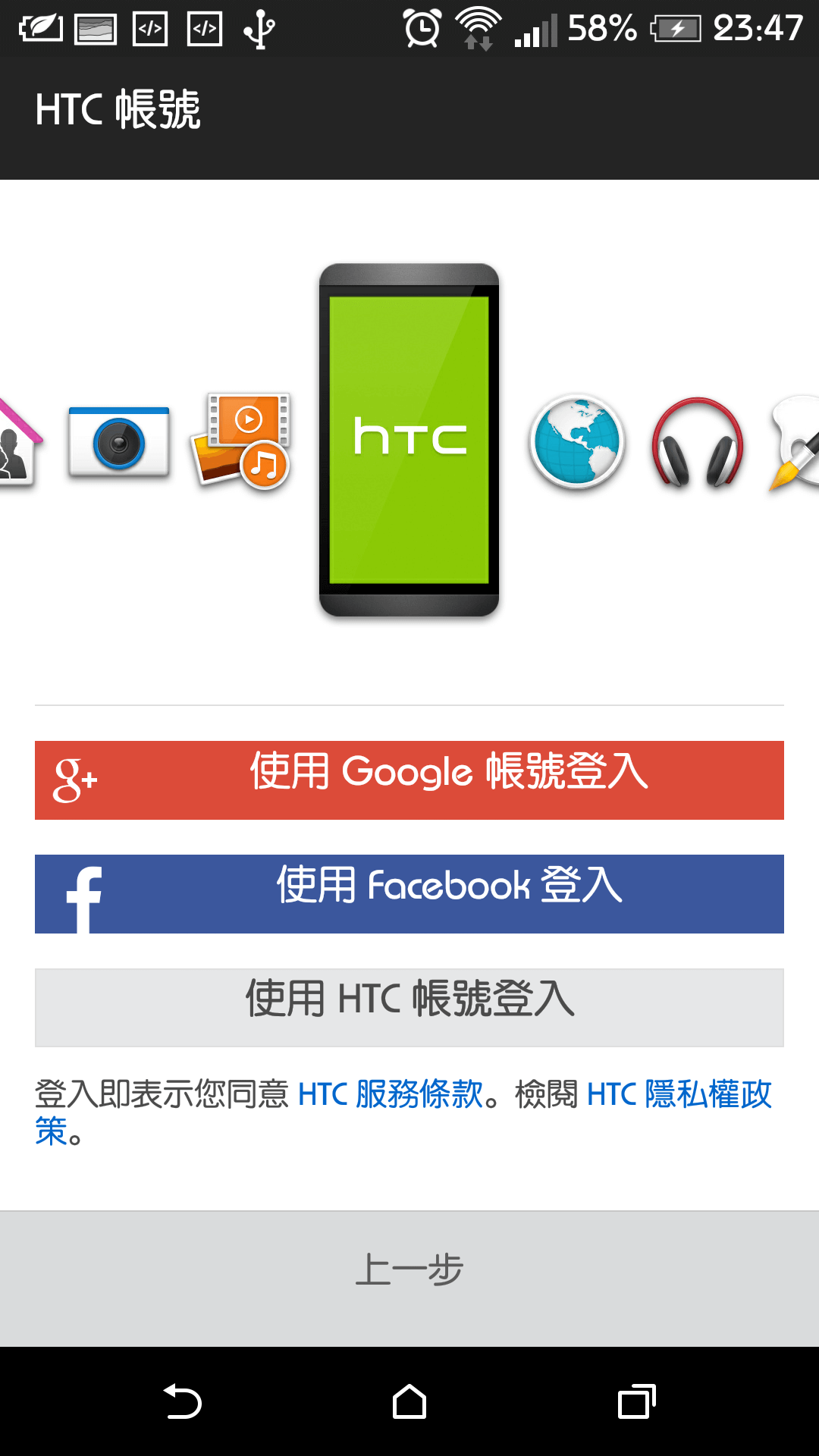
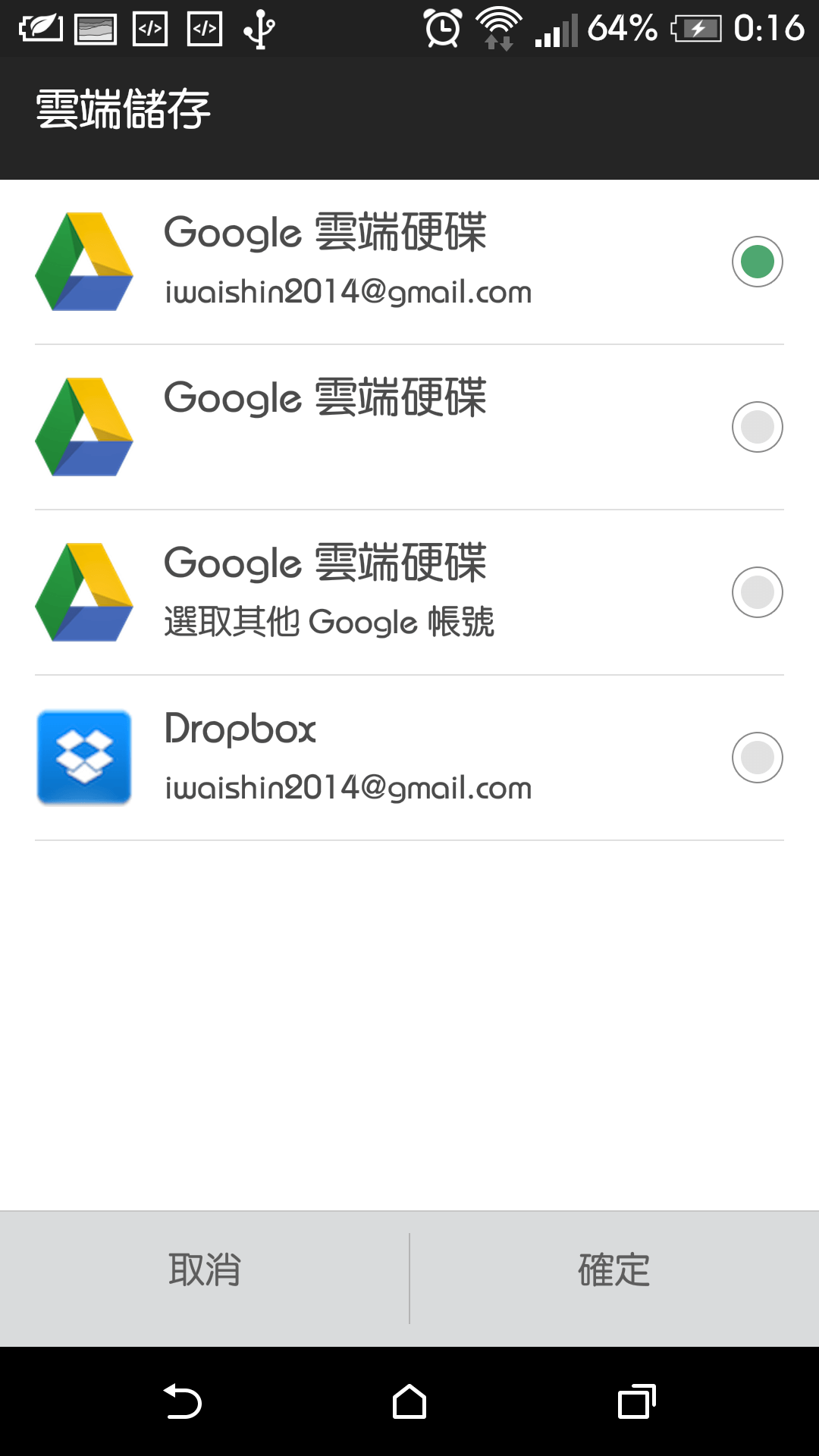
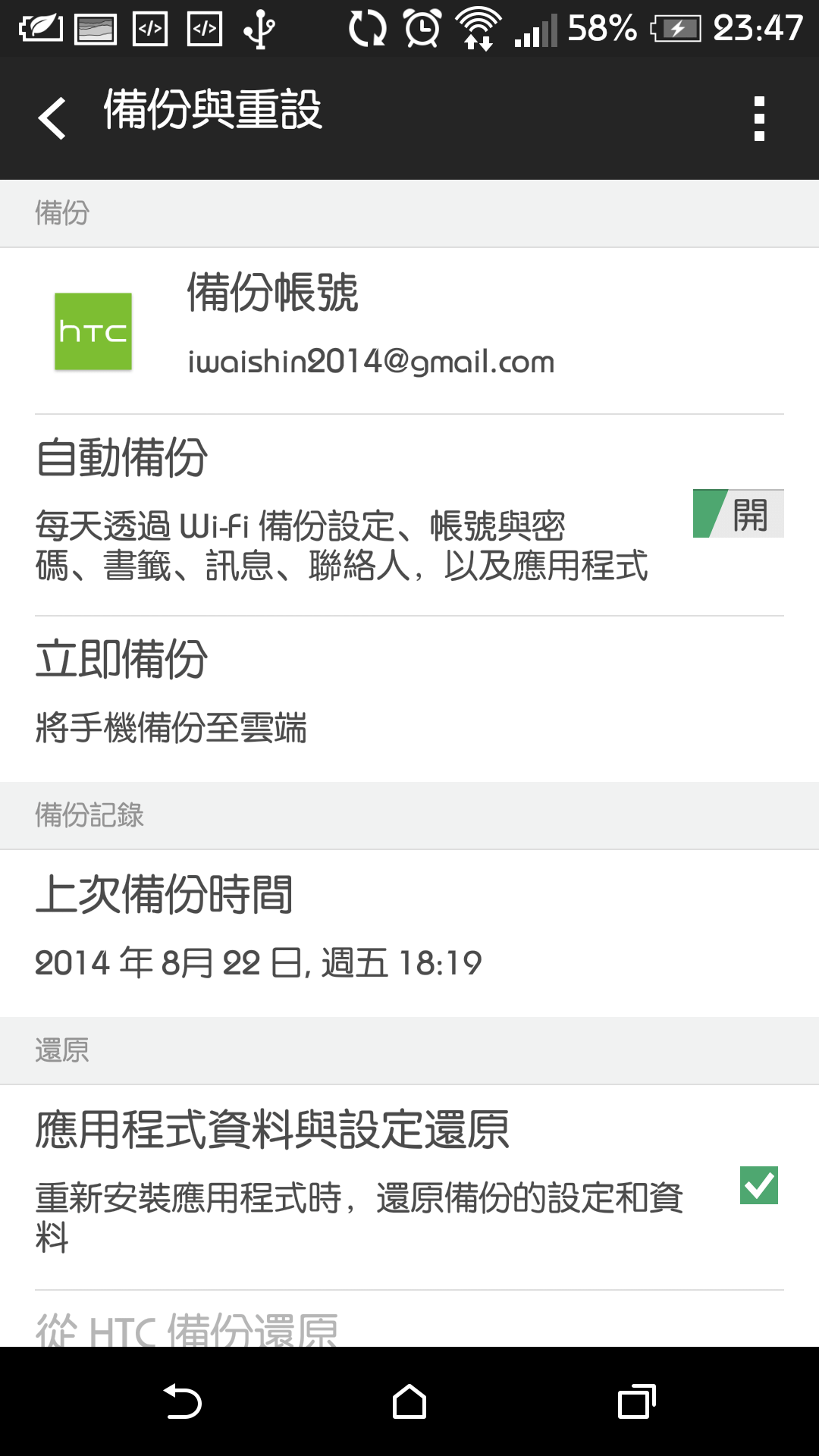
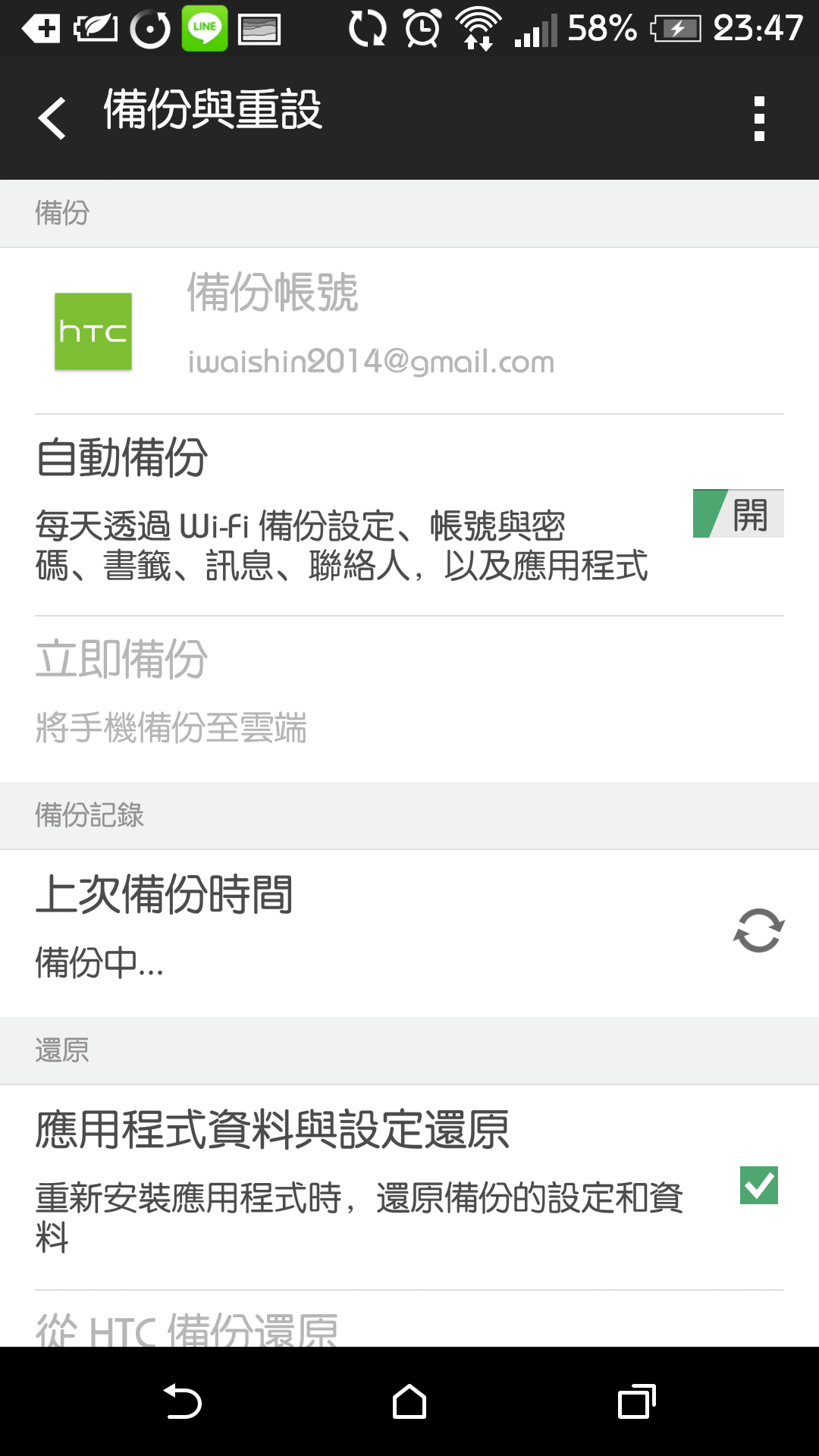
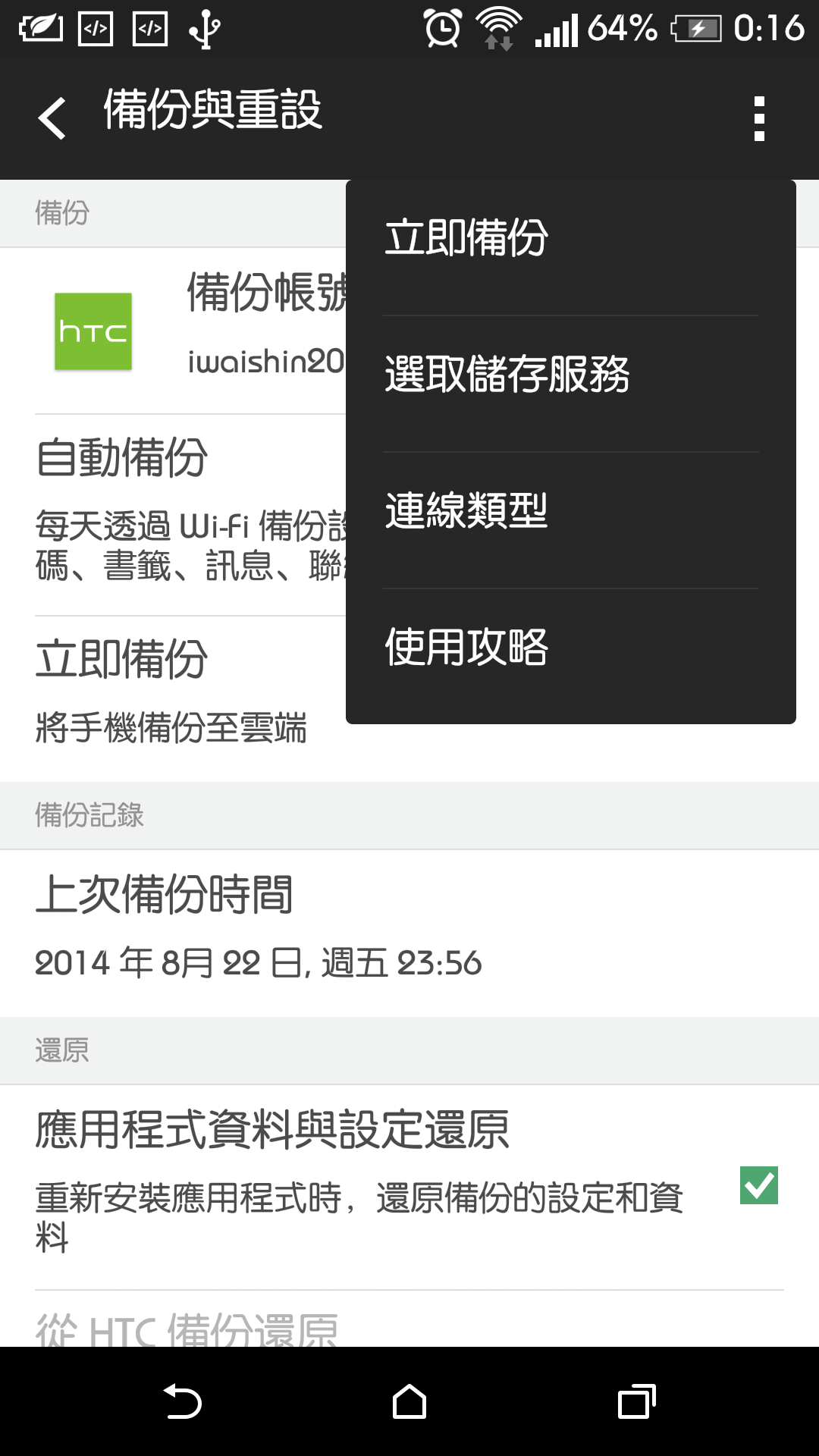








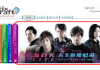
![[經驗分享]HTC One M8鏡頭容易刮花?HTC原廠駐點維修站免費處理](https://www.iwaishin.com/wp-content/uploads/2014/07/011052kdk287yc78x83z8k.jpg)

我在要重設時沒有勾選照片音樂那一項,結果還原後全都不見了,app也都沒有回來,一個都沒有。還有救嗎?感覺不如之前用的這個桌面程式好用QAQ
http://www.apowersoft.tw/phone-manager